win7怎么修改boot.ini文件 电脑修改boot.ini文件操作方法
2019-10-10 电脑常见问题
我们都清楚再win7系统中boot.ini文件是一个引导文件,电脑开机的时候win7系统就会调用这个文件,但是有些时候出现boot.ini文件丢失或者其他问题,这就需要修改boot.ini文件了,那么win7怎么修改boot.ini文件呢?下面为大家带来win7电脑修改boot.ini文件的操作方法。
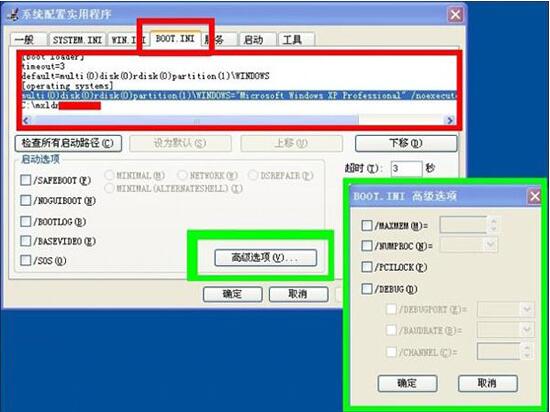
修改boot.ini文件操作方法:
方法一
1、首先鼠标右击电脑桌面上的“计算机”图标,然后选择“属性”选项,之后点击“系统高级配置”项;
2、在弹出来的系统属性界面中,切换到“高级”选项卡,然后在启动和故障恢复下点击“设置”按钮;
3、在弹出“启动和故障恢复”界面,单击“编辑”按钮,这样就可以对Boot.ini文件进行编辑,很简单吧。
方法二
1、依次点击“开始——运行”在“运行”窗口中键入“msconfig”,然后回车;
2、在打开的系统配置实用程序界面中,切换到“BOOT.INI”标签,在这里也可编辑Boot.ini,操作完成后单击“确定”按钮让设置生效。
win7电脑修改boot.ini文件的操作步骤就为小伙伴们分享到这里了,如果用户们使用电脑的时候不知道如何修改boot.ini文件,可以根据上述方法步骤进行操作哦,希望本篇教程能够帮到大家,更多精彩教程请关注u深度官方网站。

